Im UML konvertieren
Mit dem Befehl DTD/Schema | In UML konvertieren wird ein W3C XML-Schema in ein Altova UModel-Projekt (.ump) Dokument (in Folgenden UModel-Projekt genannt) konvertiert. UMP ist das native Format von Altova UModel, der UML-Modellierungsapplikation von Altova. UMP-Dateien können in Altova UModel angezeigt und editiert werden.
Um ein Schema in UML zu konvertieren, gehen Sie folgendermaßen vor:
1.Klicken Sie, während das Schema geöffnet ist, auf den Befehl In UML konvertieren. Daraufhin erscheint das Dialogfeld "In UML konvertieren" (Abbildung unten).
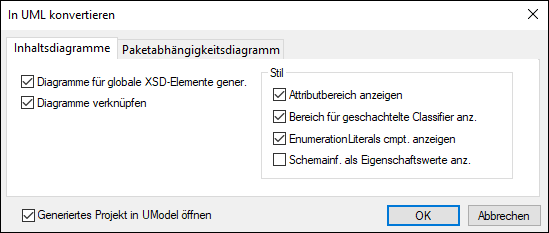
2.Wählen Sie auf dem Register "Inhaltsdiagramme" die Option "Diagramm für globale XSD-Elemente generieren". Daraufhin wird im UModel-Projekt ein Content Model-Diagramm für jede globale Komponente erstellt.
3.Wählen Sie die erforderlichen Optionen aus den im Dialogfeld verfügbaren aus. Diese Optionen werden weiter unten beschrieben.
4.Wenn Sie das erstellte Projekt sofort in UModel ansehen möchten, wählen Sie die Option zum Öffnen des Projekts in UModel. Lassen Sie die Option andernfalls deaktiviert.
5.Klicken Sie auf OK.
6.Suchen Sie im Dialogfeld "Speichern unter", das nun angezeigt wird, den Zielordner, geben Sie anschließend den Namen der UMP-Datei an und klicken Sie auf Speichern.
Optionen für das Konvertieren in UML
Im Dialogfeld "In UML konvertieren" stehen die folgenden Optionen zur Verfügung.
Auf dem Register Inhaltsdiagramme:
•Diagramme verknüpfen erstellt in jedem Diagramm einen Link zum Eintrag dieser globalen Komponente in der Modell-Strukturansicht, so dass Sie die Komponente in der Schemahierarchie schnell finden.
•Im Bereich Stil können Sie über die Optionen zur Anzeige der Bereiche verschiedene Bereiche ein oder ausblenden.
Auf dem Register Paketabhängigkeitsdiagramm:
•Die Option Diagramm generieren legt fest, ob ein Paketabhängigkeitsdiagramm generiert werden soll. Ein Paketabhängigkeitsdiagramm bietet eine Übersicht über das gesamte Paket und zeigt die Beziehungen der Paketkomponenten zueinander. Beachten Sie, dass die anderen Optionen auf diesem Register nur aktiviert sind, wenn die Option "Diagramm generieren" aktiviert ist.
•Bei Auswahl der Option Paket mit Diagramm verknüpfen wird ein Link vom Paketdiagramm zur Modell-Strukturansicht erstellt.
•Für das Layout des Paketabhängigkeitsdiagramms stehen vier Optionen zur Verfügung: (i) nicht strukturiertes Layout (die Option "Automatisches Layout" ist deaktiviert); (ii) hierarchisches Layout (die Optionen "Automatisches Layout" und "hierarchisch" sind aktiviert); (iii) block (die Optionen "Automatisches Layout" und "Block" sind aktiviert); (iv) zentriert (die Optionen "Automatisches Layout" und "Zentriert" sind aktiviert). Das Layout kann durch Editieren des Diagramms in UModel geändert werden..
Anmerkung: Die Funktion "In UML konvertieren" unterstützt nur W3C XML-Schemas.